Hur man komprimerar videor på Android för att enkelt minska videostorleken
Det är ingen överraskning att utvecklingen av modern teknik har gjort det möjligt för mobila enheter som Android-telefoner att utföra många uppgifter. Nästan allt du kan göra på stationära datorer kan göras på dina Android-enheter, allt från att streama och redigera videor. En av dessa är att komprimera videor.
Faktum är att de flesta Android-enheter idag är utrustade med gott om lagringsutrymme. Du kan lagra dina favoritfilmer och videor inspelade med din Android-telefon. Men videor eller filmer av hög kvalitet förbrukar för mycket minnesutrymme. Därför, för att kompensera för bristen på lagring, måste du utöka utrymmet eller spara det på en annan enhet som en extern hårddisk. Ändå är ett bättre och idealiskt sätt att komprimera videor på Android. Ta reda på hur detta går till efter hoppet.
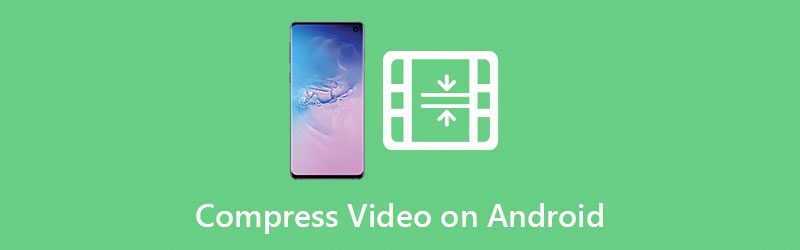
- Del 1. Komprimera en video på Android med kamerainställningar
- Del 2. Komprimera en video på Android med appar
- Del 3. Rekommendation: Bästa videokompressor för att minska en videofilstorlek
- Del 4. Vanliga frågor om Android Video Compressor
Del 1. Komprimera en video på Android med kamerainställningar
Ofta kan videor vara mycket stora och kan ta upp mycket utrymme på din Android-enhet. Den goda nyheten är att du kan minska videostorleken med hjälp av dina kamerainställningar. Denna operation är möjlig med hjälp av en kompletterande applikation som heter Camera MX. Du kan använda programmet för att automatiskt spela in videor med dina Android-enheter och minska videostorleken. Nu, här är en riktlinje som du måste följa:
Steg 1. Installera Camera MX på din Android-enhet.
Steg 2. Klicka på Ellips ikonen och utöka alternativet.
Steg 3. Gå till inställningar ikonen och aktivera Alternativ upplösning. Då kan du minska videoupplösningen till Bithastighet.
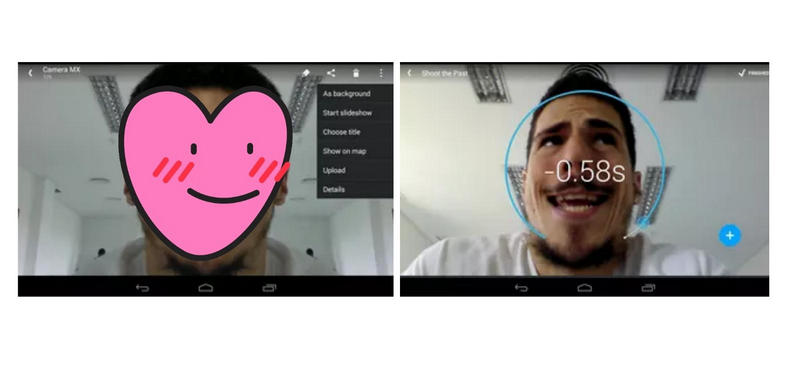
Del 2. Komprimera en video på Android med appar
Inget slår ett dedikerat verktyg för att komprimera och reducera videor för Android-enheter. Lyckligtvis för dig kan du använda dessa bästa praktiska videokompressorer för Android och lära dig hur du ändrar storlek på en video på Android utan ansträngning. Läs vidare för att få den information som behövs.
1. VidCompact
Först på listan över Android-videokompressorer är VidCompact. Det är en av de bästa videokompressorerna man kan installera på sin smartphone eftersom den kan hjälpa dig att minska den förbrukade telefonlagringen genom att komprimera videor. Med den kan du komprimera HD- och HTML5-videor förutom de populära och nya videoformaten. Användare kan också lätt manövreras på grund av dess enkla och lättförståeliga användargränssnitt.
Fördelar:
- Stöd för HD- och HTML 5-videor.
- Batchkomprimering.
- Ger alternativ för videostorleksändring, beskärning och ljudredigering.
Nackdelar:
- Den största videoupplösningen är 1290X720 för sin gratisversion.
- Mycket dyrare jämfört med liknande program.
Så här komprimerar du en video på Android med VidCompact:
Steg 1. Installera appen på din mobila enhet och öppna appen.
Steg 2. Välj Trimma och komprimera alternativet och välj sedan din målvideo.
Steg 3. Välj en videoupplösning för att komprimera filen och tryck på Komprimera knappen i mitten av skärmen.
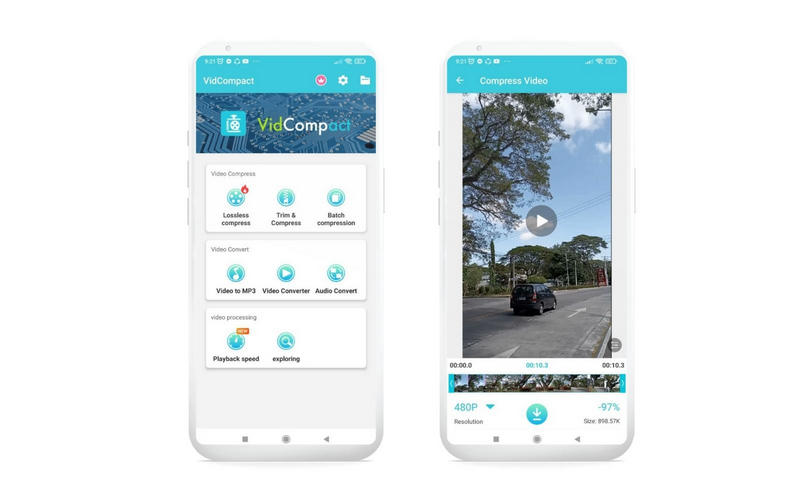
2. Smart videokompressor och resizer
Upplev friheten att lagra massor av videor på din Android-enhet genom att lära dig hur du komprimerar en video på Android med Smart Video Compressor och ändrar storlek. Den levereras med en avancerad kompressorfunktion för en effektiv och effektiv kompressionsuppgift. Dessutom gör det det möjligt för dig förbättra videokvaliteten, justera komprimeringshastigheten och ändra videodimensioner efter dina behov.
Fördelar:
- Användarvänligt och intuitivt gränssnitt.
- Drivs av FFmpeg mediebibliotek.
- Klipp ut delar eller delar av en video.
Nackdelar:
- Tråkiga annonser dyker ständigt upp.
- Ibland tar det så mycket tid att komprimera en video.
Här är en ungefärlig guide som hjälper dig att komprimera videor på Android:
Steg 1. Ladda ner och installera Smart Video Compressor från Google Play Butik.
Steg 2. Öppna appen och tryck på Välj knapp. Välj sedan videon du vill bearbeta.
Steg 3. På nästa panel, justera komprimeringshastigheten och kvaliteten därefter. Slutligen, tryck på Konvertera knapp.
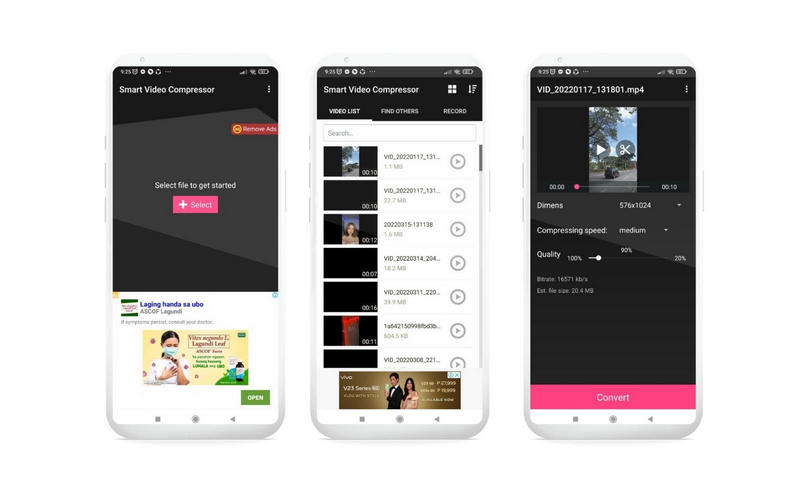
3. Videokomprimering
Video Compres är en annan kompressor som du kommer att ha nytta av för att komprimera och spara minnesutrymme. En sak att notera är organisationen av funktionerna och mapparna. De visas på ett sätt som är lätta att följa och omedelbart bestämmer funktionen. Den stöder och komprimerar snabbt videoformat, inklusive MP4, FLV, MOV, AVI och många fler.
Fördelar:
- Aktiverar tar bort ljud för ytterligare komprimering.
- Spara de komprimerade videorna i telefongalleriet.
- Dela bearbetade videor på sociala medier.
Nackdelar:
- Den stannar automatiskt när du använder rotationsfunktionen.
- Det tar så mycket tid att komprimera på stora videor.
Å andra sidan, här är hur du ändrar storlek på videor på Android med Video Compress.
Steg 1. Installera mobilappen på din Android-enhet och starta den.
Steg 2. Välj nu en video från ditt album och tryck på alternativet Komprimera video.
Steg 3. Välj sedan ett videokomprimeringsalternativ enligt dina behov. Och det är allt!
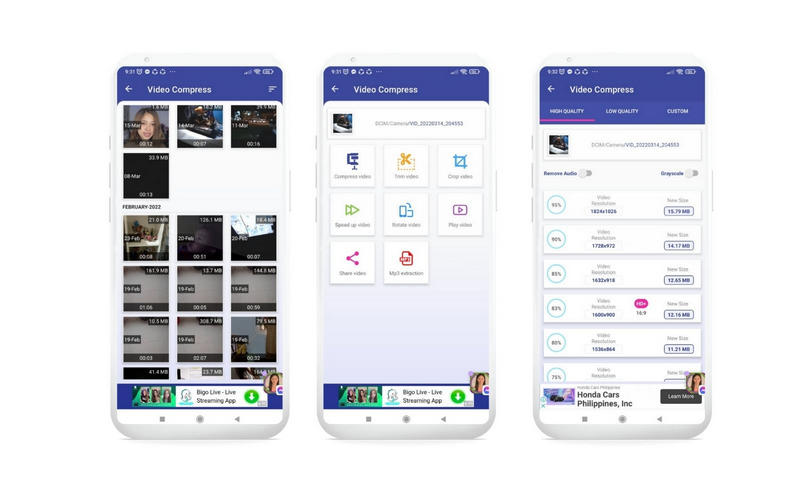
Del 3. Rekommendation: Bästa videokompressor för att minska en videofilstorlek
Det går inte att förneka fördelarna med att använda en mobilapp. Till hands kan du komprimera och ändra storlek på en video. Men kom ihåg att dessa appar är förknippade med vissa problem. Därför blir det en fråga om försök och misstag. För att undvika detta kan du byta till ett skrivbordsprogram för att komprimera dina Android-videor.
Vidmore Video Converter är en professionell skrivbordsapp som hjälper dig att komprimera alla typer av video effektivt. Det kan effektivt minska videostorleken genom att trimma längden, ändra komprimeringshastigheten och sänka upplösningen. Dessutom kan du ställa in utdataformatet enligt dina önskemål. Mer än så kan verktyget bearbeta högupplösta videor utan att förlora videokvaliteten. Ta reda på hur du komprimerar en video för Android genom att följa stegen nedan.
Steg 1. Installera programmet
Först och främst, skaffa programmet genom att klicka på Gratis nedladdning knapp som motsvarar din dators operativsystem. Installera och starta programmet efteråt.
Steg 2. Öppna verktyget Videokompressor
För att komma åt videokomprimeringen för appen, gå till Verktygslåda flik. Sedan Välj Videokompressor från alternativlistan.
Steg 3. Ladda upp en videofil
Efter det, importera videon du vill komprimera genom att klicka på Plus tecken knappen. En mapp visas. Då kan du bläddra och välja din målvideo.
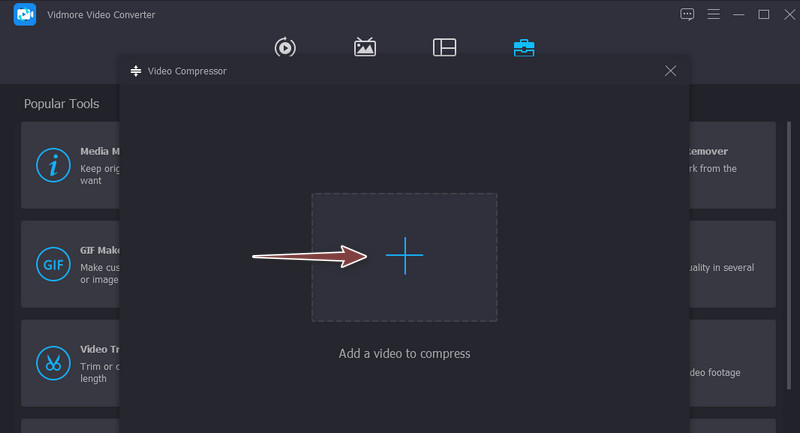
Steg 4. Komprimera en video för Android
När videon har laddats kommer ett annat fönster upp som visar alternativ för att komprimera en video. Flytta kompressionsreglaget för att ändra kompressionshastigheten. Du kan också ändra upplösningen till önskad utgång. Nästa, slå Förhandsvisning för att se resultatet i förväg. Sedan, slå Komprimera när du är nöjd med resultatet.
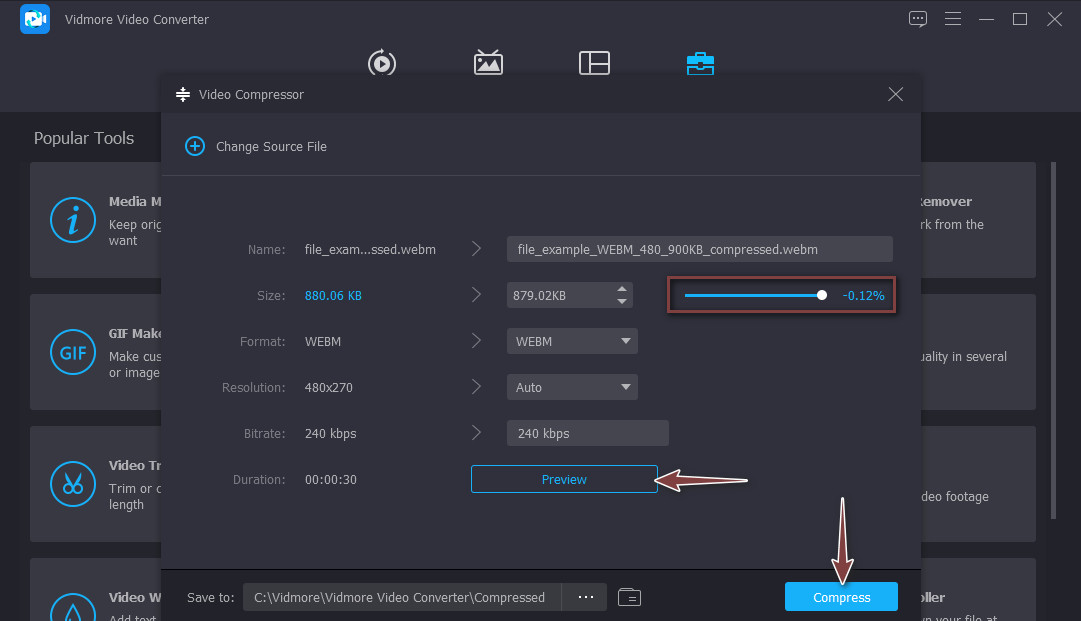
Del 4. Vanliga frågor om Android Video Compressor
Hur fungerar videokomprimering?
Komprimering görs genom att ta bort repetitiva ljud och bilder med hjälp av codec-algoritmer. Du kan också justera vissa parametrar som videoupplösning, bithastighet, kodning, etc/
Hur zippar jag filer på Android?
Vissa inbyggda filhanterare på Android-enheter kommer med funktionen att skapa ZIP-filer. Men om din Android-filhanterare inte stöder den här funktionen kan du ladda ner appar från tredje part som WinZip.
Hur öppnar jag en komprimerad video på Android?
Du kan packa upp eller extrahera komprimerade videofiler med Google-appen. När du har laddat ner appen på din Android-telefon, tryck på ZIP-filen och tryck på Extrahera. Du bör se de extraherade filerna i samma mapp.
Slutsats
Du har nu lärt dig hur man komprimerar videor på Android för att krympa eller minska videostorleken. På så sätt kan du lagra massor av videor på din Android-enhet eller dela dem på webben eller online. Under tiden kan du välja mobila eller stationära verktyg beroende på dina personliga preferenser eller aktuella behov.


